怎么解决QQ聊天记录导出之后打不开的问题 QQ聊天记录导出之后打不开的解决方法
时间:2018-11-21 09:56:46
作者:wenjun
来源:系统之家
1. 扫描二维码随时看资讯
2. 请使用手机浏览器访问:
https://m.xitongzhijia.net/xtjc/20181121/141411.html
手机查看
评论
反馈
怎么解决qq聊天记录导出之后打不开的问题?qq可以查看聊天记录,有时候我们会将重要的qq聊天记录导出来保存,但是在导出之后打不开,怎么解决?下面就是qq聊天记录导出之后打不开的解决方法,一起来看看吧!
1、登录电脑版QQ,点击面板左下角的图标,在弹出的菜单中选择“消息管理”选项,
2、然后点击右上角的三角形图标,在弹出菜单中,点击“导出全部消息记录”选项
3、目前一共支持三种文件格式,分别是bak、mht以及txt格式,点击任意一种,开始导出,
4、如果聊天记录是txt文件格式,通过记事本就能打开了;如果是mht格式,可以通过任意
浏览器进行查看,
5、若是选择了bak格式,就只能将聊天记录导入QQ才可以进行查看,导入方法也很简单,点击消息管理器右上角的“导入消息记录”,将之前导出的bak格式文件导入进去即可。
上面就是qq聊天记录导出之后打不开的解决方法,大家学会了吗?更多相关资讯,请继续关注
系统之家。
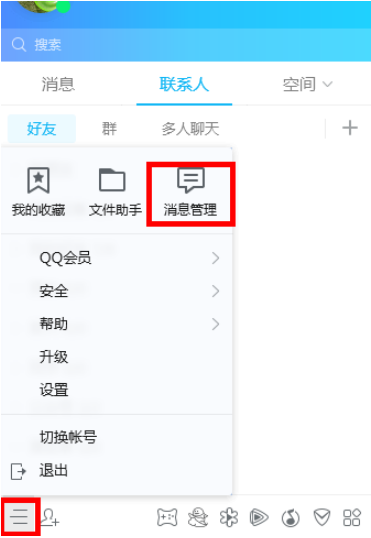
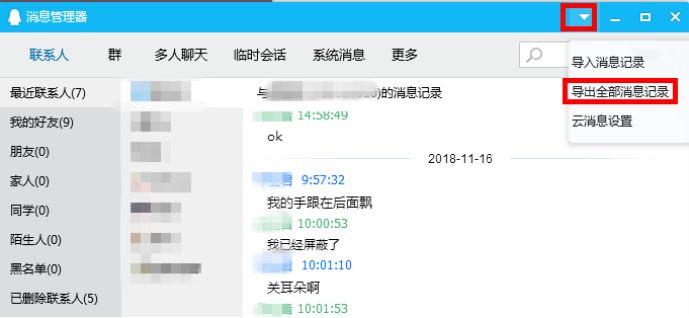
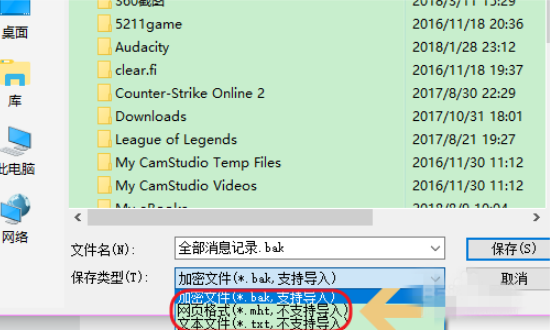
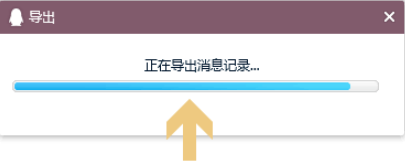


发表评论
共0条
评论就这些咯,让大家也知道你的独特见解
立即评论以上留言仅代表用户个人观点,不代表系统之家立场